Voulez-vous éditer des vidéos à partir de copies physiques de DVD ? La bonne nouvelle est que votre Mac dispose d'un éditeur vidéo par défaut pour découper, ajouter des effets et effectuer un montage global de manière professionnelle gratuitement. Mais peux-tu importer un DVD dans iMovie? Bien qu'il ne soit pas facile de réaliser cette tâche, cet article vous guidera pour réussir à importer le contenu du DVD dans l'éditeur vidéo par défaut du Mac. Continuons la lecture pour voir les démonstrations.
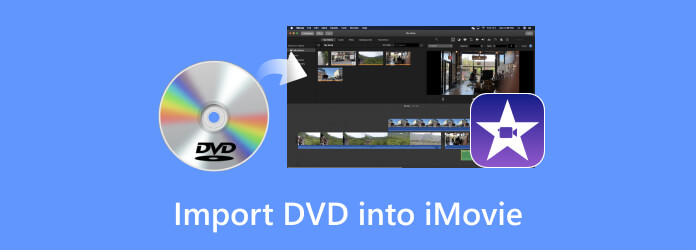
Partie 1. Pouvez-vous importer un DVD dans iMovie
iMovie sur Mac est capable de permettre aux utilisateurs d'importer des fichiers VOB à partir de DVD faits maison. Cependant, il existe un inconvénient persistant : le manque de support natif pour les DVD commerciaux. Cela signifie que vous ne pouvez importer que les vidéos que vous avez gravées sur des disques, tandis que les films sortis des cinémas ne sont pas pris en charge.
Aussi évident que cela puisse paraître, pour importer des DVD sur votre éditeur vidéo, vous devez convertir et modifier les extensions de fichier en extensions prises en charge. Voici quelques formats pris en charge nativement sur votre ordinateur Mac :
Vidéo: MP4, MOV, M4V, VOB, 3GP, AVI
L'audio: AAC, AIFF, MP3, WAV, CAF
Mais rappelez-vous que ces formats doivent contenir des codecs non compressés pour que vous puissiez importer des DVD dans iMovie. Sinon, l'éditeur vidéo ne le reconnaîtra pas. Désormais, si vous possédez des DVD faits maison, il est facile de les transformer en fichiers VOB et de les importer dans iMovie. Voici comment:
Étape 1.Vous pouvez utiliser HandBrake pour convertir le DVD en iMovie ou VOB. Assurez-vous de télécharger le logiciel depuis le site officiel, puis de l'installer.
Étape 2.Chargez le disque et laissez le programme le détecter. Importez les vidéos et choisissez VOB comme format de sortie. Frappez le Commencer bouton pour traiter et convertir le DVD en VOB.
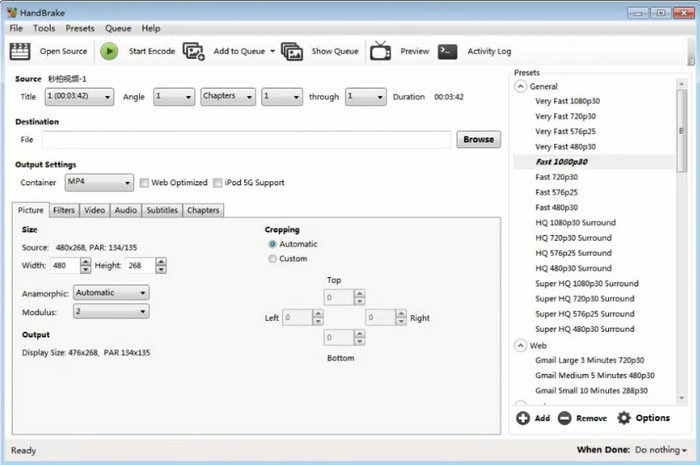
Étape 3.Une fois les fichiers convertis, ouvrez iMovie sur votre Mac. Clique le Créer un nouveau bouton pour démarrer un nouveau projet. Parcourez votre dossier local et recherchez les vidéos converties. À partir de là, copiez les vidéos DVD dans iMovie et faites-les glisser vers la chronologie ci-dessous pour commencer à les éditer ou à les regarder.
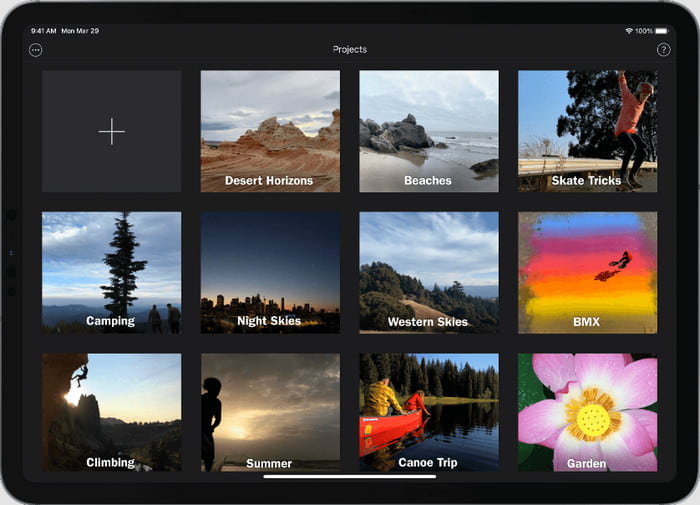
Partie 2. Comment extraire un DVD vers des formats numériques pris en charge par iMovie
Bien que HandBrake puisse extraire des DVD, cela reste insuffisant pour une conversion de haute qualité. Nous vous encourageons donc à utiliser Extracteur de DVD AnyMP4 car il a le pouvoir d’extraire des DVD faits maison et commerciaux sous Windows et Mac.
L'outil de bureau se compose d'une technologie avancée pour extraire le contenu des copies physiques de DVD sans en réduire la qualité. Bien sûr, il convertit les vidéos dans d'autres conteneurs, vous permettant de les modifier en VOB, MKV, MP4, etc. Bien que vous puissiez importer des DVD dans iMovie pour le montage vidéo, vous pouvez également utiliser l'éditeur vidéo intégré de DVD Ripper pour ajouter du texte, couper les parties indésirables et améliorer encore le visuel global. Téléchargez DVD Ripper pour commencer avec le processus d'extraction le plus rapide.
- Un convertisseur et un extracteur de DVD vers iMovie sur Windows et Mac.
- Convertissez des vidéos pour qu'elles soient compatibles avec des systèmes d'exploitation comme Apple, Android, etc.
- Prend en charge une large gamme de formats et de codecs vidéo/audio de sortie.
- Interface conviviale et fonctionnalités efficaces.
Télécharger
Pour les fenêtres
Téléchargement sécurisé
Télécharger
pour macOS
Téléchargement sécurisé
Étape 1.Pour importer un DVD dans iMovie, téléchargez AnyMP4 DVD Ripper et installez-le sur votre ordinateur. Chargez le disque dans le lecteur optique, puis cliquez sur le bouton Charger le disque bouton de l’interface principale du logiciel. Attendez que le programme le traite.
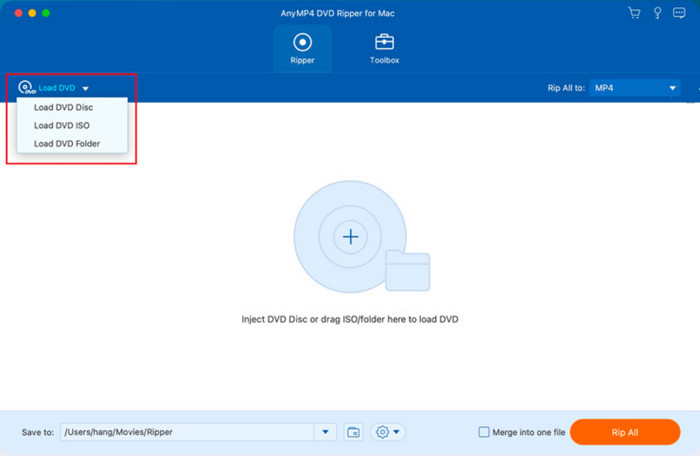
Étape 2.Une fois le disque chargé avec succès, procédez à la sélection des formats de sortie souhaités. Si vous souhaitez rendre les vidéos compatibles avec votre Mac ou toute application intégrée, accédez au menu Profil et choisissez MOV, MP4 ou autres.
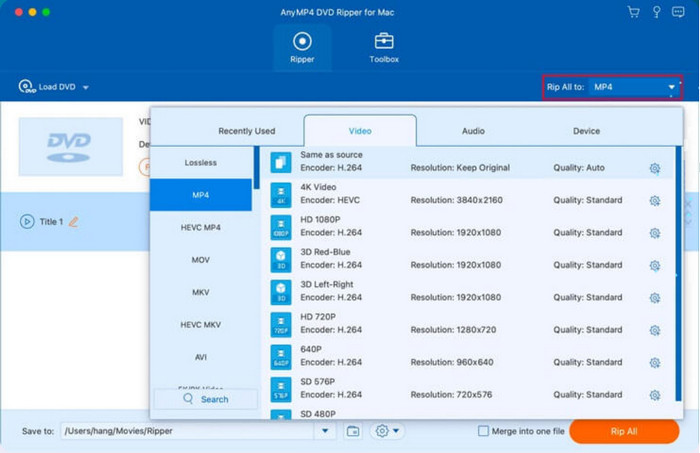
Étape 3.N'oubliez pas de choisir un dossier d'emplacement dans lequel vous souhaitez enregistrer les fichiers convertis. Ensuite, frappez le Tout déchirer et attendez que la conversion soit terminée. Après cela, vous pouvez lire et éditer les vidéos sans restriction.
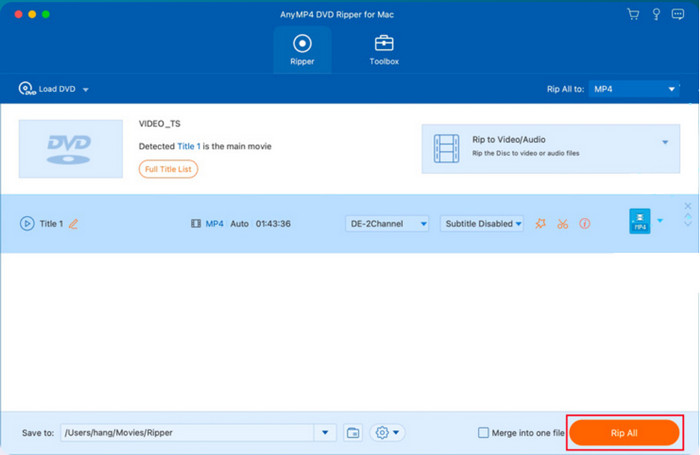
Et voila! AnyMP4 DVD Ripper est conçu pour extraire et convertir les DVD que vous souhaitez importer dans iMovie. Le processus est plus facile avec une excellente qualité de sortie.
Partie 3. Comment importer un DVD extrait dans iMovie
Une fois que vous avez fait la démonstration de la dernière partie et que les DVD extraits sont prêts, il est temps de les importer dans l'application iMovie :
Étape 1.Ouvrez iMovie sur votre ordinateur et accédez au panneau Mes médias à partir de la barre latérale. Clique le Importer des médias et choisissez les fichiers DVD extraits de votre dossier local.
Étape 2.Une fois les vidéos chargées sur la fenêtre, faites-en glisser-déposer une sur la timeline en bas de l'interface. Procédez à l'édition des clips, comme couper, rogner, ajouter des effets, etc. Cliquez sur le bouton Jouer bouton pour voir un aperçu de la vidéo éditée. Alors, exporter la vidéo depuis iMovie comme format que vous souhaitez enregistrer.

Partie 4. FAQ sur l'importation de DVD dans iMovie
-
Puis-je lire un DVD sur mon Mac ?
Oui, vous pouvez. Tant que vous disposez d’un lecteur optique tel qu’un Apple USB SuperDrive, diffuser des vidéos et des chansons à partir de DVD est facile. Cette méthode est également excellente pour accéder aux fichiers sauvegardés à partir d’un CD.
-
Puis-je graver un DVD dans iMovie ?
Malheureusement, cette application n'a pas de fonction qui vous permet de graver un DVD avec iMovie. Il n'est possible de graver un DVD sur votre Mac qu'à l'aide d'un outil de gravure de DVD professionnel, puis vous pouvez utiliser iMovie pour supprimer les parties indésirables ou améliorer la qualité vidéo de tous les clips que vous souhaitez graver.
-
iMovie est-il toujours disponible pour Mac ?
Oui. Il s'agit d'un éditeur vidéo pour les appareils Apple conçu pour offrir aux utilisateurs des outils de montage vidéo gratuits. iMovie continue de faire partie de chaque version du système d'exploitation, il est donc peu probable qu'il soit supprimé par les développeurs. Mais si vous ne trouvez pas l'éditeur vidéo sur votre Mac, vous pouvez le télécharger et l'installer depuis l'App Store, puis vous connecter simplement avec votre identifiant Apple et votre mot de passe.
Emballer
En conclusion, il n'est pas possible d'importer directement des DVD sur l'éditeur vidéo. Cependant, vous avez appris à insérer un DVD dans iMovie, et cela se fait en extrayant et en convertissant les fichiers extraits. Avec l'aide de cet article, vous pouvez utiliser iMovie pour éditer et regarder les vidéos, mais nous vous invitons également à utiliser DVD Ripper pour préserver le contenu de haute qualité. Vérifiez la version gratuite et découvrez un logiciel d'extraction de DVD professionnel pour Mac et Windows.
Plus de Blu-ray Master
- Comment mettre une image dans une vidéo sur iMovie : étapes iPhone/iPad/Mac
- Transférer une vidéo sur DVD : 5 meilleurs logiciels et matériels
- Étapes faciles pour ajouter du texte à une vidéo dans iMovie sur Mac et iOS
- Comment enregistrer l'audio d'un DVD sur des ordinateurs Mac et Windows
- Comment enregistrer un écran dans iMovie sur Mac et iPhone


